Utilizatorii de Windows au posibilitatea de a schimba pictogramele fișierelor executabile cu orice imagini de pe hard disk-ul computerului. Pictograma poate fi selectată modificând setările direct în sistemul de operare în sine.
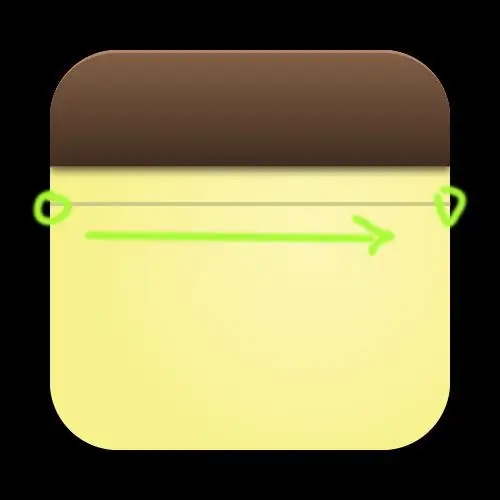
Instrucțiuni
Pasul 1
Faceți clic dreapta pe imaginea pe care doriți să o utilizați ca pictogramă a fișierului executabil. Selectați „Proprietăți” din meniul contextual. Faceți clic pe fila General.
Pasul 2
Uită-te la titlul „Salvare ca tip” din partea de sus a ferestrei. Verificați dacă imaginea este în format ". ICO". Închideți fereastra Proprietăți. Dacă imaginea este într-un alt format decât „. ICO”, reveniți la desktop și lansați browserul web.
Pasul 3
Accesați site-ul web https://iconverticons.com/. Faceți clic pe butonul „Răsfoiți” și selectați fișierul imagine pe care doriți să îl utilizați ca pictogramă. Faceți clic pe numele fișierului și selectați „OK”
Pasul 4
Faceți clic pe butonul „Conversie”. Așteptați încărcarea noii pagini cu imaginea convertită într-o pictogramă de fișier. Apăsați butonul „Descărcați ICO”. Acordați atenție folderului în care va fi trimis fișierul convertit într-o pictogramă.
Pasul 5
Navigați la executabil și faceți clic dreapta pe el. Selectați „Proprietăți” și accesați fila „Comandă rapidă”. Faceți clic pe butonul Schimbare pictogramă din partea de jos a ferestrei.
Pasul 6
Selectați „Răsfoiți” din meniu. Găsiți pictograma creată pe care ați descărcat-o mai devreme. Faceți clic pe numele fișierului și faceți clic pe „OK”. Selectați „Aplicați” pentru a schimba pictograma.






